Чому з'являється синій екран смерті і що з ним робити
- Чому з'являється синій екран смерті Blue screen of death, він же BSOD і синій екран смерті, - це...
- 2. Визначте причину BSOD і знайдіть її рішення
- 3. Спробуйте прості універсальні заходи
Чому з'являється синій екран смерті
Blue screen of death, він же BSOD і синій екран смерті, - це реакція Windows на критичні помилки в роботі комп'ютера. На екрані раптово з'являються білі написи на синьому тлі, після чого пристрій зазвичай перезавантажується, зависає або вимикається.
Після перезапуску система якийсь час працює нормально. Але потім, якщо не усунути помилку, BSOD з'являється знову.
Іноді до такого стану призводять помилки в драйверах або вихід з ладу апаратних частин комп'ютера. Причини також можуть бути в збої системних налаштувань, віруси або навіть встановлені програми.
Що робити, якщо з'явився синій екран смерті
1. Скористайтеся службами Windows
Вам можуть допомогти спеціальні служби, вбудовані в операційну систему.
Якщо у вас Windows 10, відкрийте розділ «Пуск» → "Параметри» (шестерня) → «Оновлення та безпеку» → «Усунення неполадок». Прокрутіть список доступних служб в самий кінець і виберіть «Синій екран». Клацніть "Запустити засіб виправлення неполадок" і слідуйте підказкам системи.
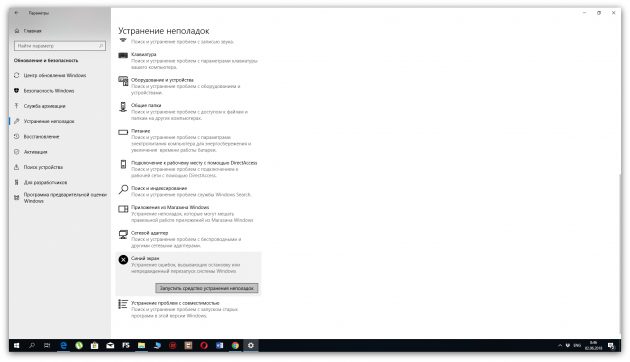
Якщо у вас старіша версія ОС або згадане вище засіб не спрацювало, відкрийте «Панель управління» Windows і перейдіть в розділ «Центр безпеки та обслуговування». У деяких версіях ОС цей шлях може виглядати так: «Панель управління» → «Система і безпека» → «Центр підтримки".
Розгорніть вкладку «Обслуговування» і перевірте, відображаються чи тут рекомендації щодо вирішення проблем Windows. Якщо так, скористайтеся запропонованими порадами.
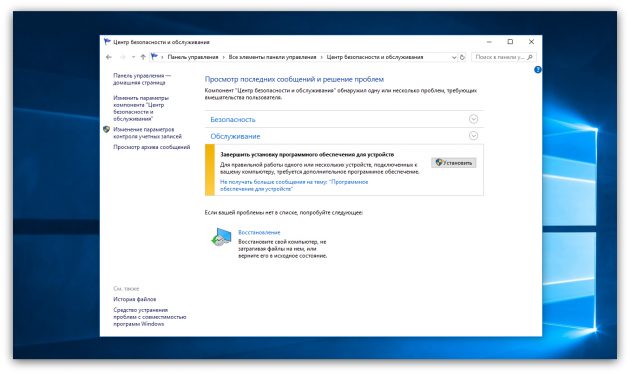
Якщо нічого не допомагає, переходьте до наступного пункту.
2. Визначте причину BSOD і знайдіть її рішення
У появи синього екрану смерті можуть бути сотні різних причин і у кожної - свої шляхи вирішення. Дізнавшись причину BSOD на своєму комп'ютері, ви зможете знайти оптимальний спосіб усунути проблему.
На екрані смерті Windows відображає код викликала його помилки. Він може виглядати як набір чисел та букв (0x0000000F) або комбінація різних слів, написаних у верхньому регістрі і часто пов'язаних символами підкреслення (SPIN_LOCK_ALREADY_OWNED).
Вам потрібно ввести код помилки в пошуковику і знайти таким чином індивідуальну інструкцію щодо виправлення. На синьому екрані телевізора буде навіть бути присутнім спеціальний QR-код. Відсканувавши його через мобільний пристрій, ви потрапите на сайт Microsoft з інтерактивним помічником щодо вирішення проблеми.
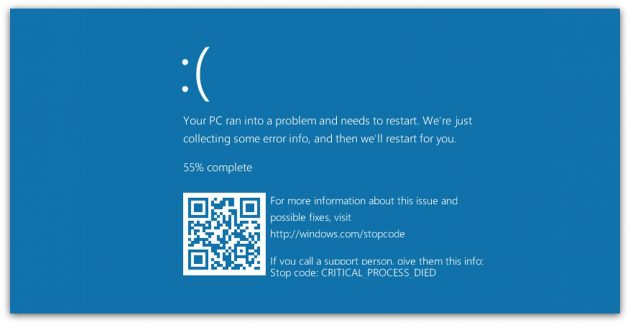
Якщо відразу після появи синього екрану комп'ютер перезавантажується і ви не встигаєте записати код помилки, вимкніть автоматичний перезапуск. Для цього клікніть правою кнопкою миші по значку «Цей комп'ютер» і виберіть «Властивості» → «Додаткові параметри системи». У вікні, перейдіть на вкладку «Додатково», натисніть «Параметри» і зніміть прапорець "Виконати автоматичну перезавантаження».
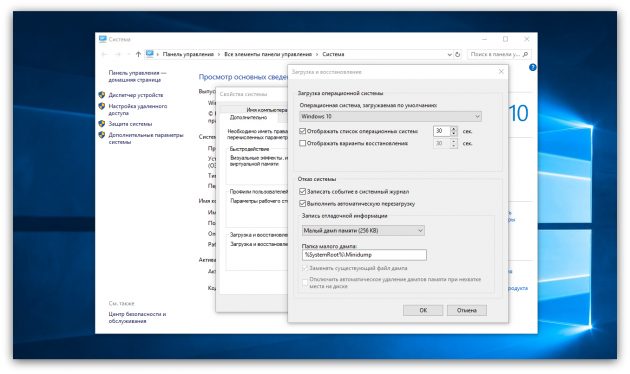
Якщо ви не хочете шукати потрібну інструкцію і вникати в неї або знайдене в Мережі рішення не допомагає, скористайтеся переліченими нижче способами.
3. Спробуйте прості універсальні заходи
Ці загальні заходи впливають на багато параметрів системи і допомагають відновити її нормальну роботу. У тому числі вони можуть виправити помилки, які призводять до синього екрану смерті.
- В налаштуваннях системи перейдіть в «Центр оновлення Windows» та перевірте наявність оновлень. Якщо вони доступні, встановіть їх.
- Перевірте систему за допомогою антивірусних програм .
- Оновлення драйверів. Ви можете зайти на сайт виробника вашого комп'ютера і завантажити всі драйвери для самостійної установки. Але можна скористатися і безкоштовними сервісами на зразок Driver Booster і DriverPack , Які скачують і встановлюють драйвери автоматично.
- Протестуйте роботи комп'ютера в безпечному режимі .
- перевірте температуру процесора і відеокарти . Переконайтеся, що комп'ютер не гріється. Якщо показники вище допустимих, охолодіть комп'ютер .
- перевірте жорсткий диск і оперативну пам'ять на помилки за допомогою спеціальних утиліт.
- Скиньте налаштування BIOS .
- Відновіть Windows до попереднього стану.
- Якщо екран смерті з'являється при запуску комп'ютера і Windows не завантажується, ознайомтеся з цією інструкцією .
- Якщо нічого не допомагає, спробуйте перевстановити Windows .
